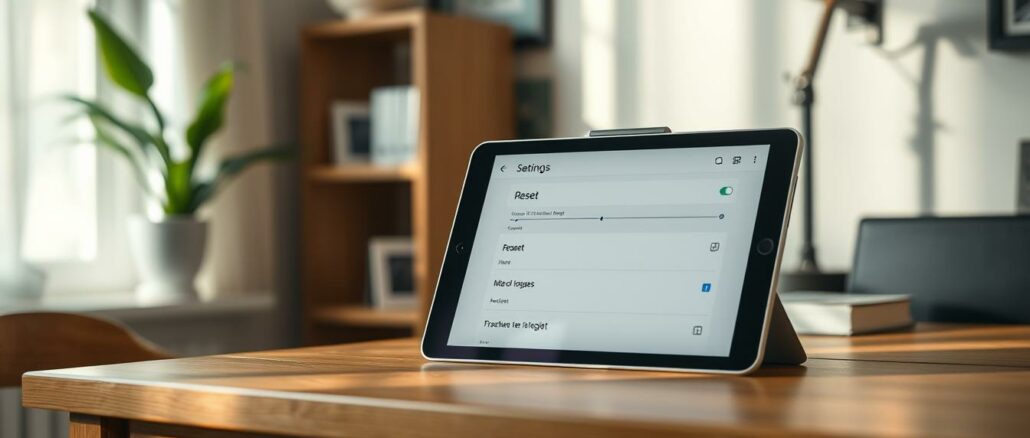
Ein Tablet-Reset kann Leistungsprobleme und Softwarefehler beheben. Es ist eine wirksame Methode, um Ihr Gerät zu optimieren. Hier erfahren Sie, wann und wie Sie Ihr Tablet zurücksetzen sollten.
Wir zeigen Ihnen, wie Sie Ihr Tablet sicher auf Werkseinstellungen zurücksetzen. Dabei werden alle Ihre Daten gelöscht. Folgen Sie unserer Anleitung für einen reibungslosen Prozess.
Einleitung: Wann und warum Sie Ihr Tablet zurücksetzen sollten
Ein Tablet-Reset kann bei Leistungsproblemen oder Softwarefehlern helfen. Auch wenn Sie das Gerät für einen neuen Besitzer vorbereiten möchten, ist es sinnvoll. Vor dem Reset sollten Sie unbedingt ein vollständiges Backup erstellen.
Nach dem Zurücksetzen sind alle Einstellungen und Inhalte im Auslieferungszustand. Dies kann Ihr Tablet wieder schneller und stabiler machen. Auch bei Problemen mit bestimmten Apps oder Funktionen kann ein Reset hilfreich sein.
Ein Tablet-Reset kann Ihnen in folgenden Fällen weiterhelfen:
- Ihr Tablet verhält sich langsam oder instabil
- Sie möchten das Tablet für einen neuen Besitzer vorbereiten
- Sie haben Probleme mit bestimmten Apps oder Funktionen
- Sie wollen die Werkseinstellungen wiederherstellen
Die Datensicherung ist vor dem Reset sehr wichtig. So stellen Sie sicher, dass keine wertvollen Informationen verloren gehen. Nach dem Reset funktioniert Ihr Tablet wieder wie neu.
Schritt-für-Schritt-Anleitung: Tablet über die Einstellungen zurücksetzen
Tablets können manchmal Probleme machen. Ein Zurücksetzen auf Werkseinstellungen kann helfen. Dieser Vorgang ist einfach und schnell.
Wichtig: Erstellen Sie zuerst ein vollständiges Backup Ihrer Daten. So gehen keine wichtigen Informationen verloren.
Dateisicherung und Backup erstellen
- Sichern Sie alle wichtigen Dateien, Kontakte, Fotos und andere Daten auf Ihrem Tablet. Dies können Sie beispielsweise mit einer Cloud-Lösung oder einer speziellen Back-up-App tun.
- Stellen Sie sicher, dass das Backup erfolgreich abgeschlossen wurde, bevor Sie mit dem nächsten Schritt fortfahren.
Auf Werkseinstellungen zurücksetzen
Öffnen Sie die Einstellungen Ihres Tablets. Suchen Sie nach „Sichern und Zurücksetzen“ oder einem ähnlichen Menüpunkt.
- Wählen Sie dort die Option „Auf Werkseinstellungen zurücksetzen“ aus.
- Bestätigen Sie den Löschvorgang, indem Sie auf „Alles löschen“ klicken.
Bestätigung und Neustart
Nach der Bestätigung startet Ihr Tablet neu. Es befindet sich dann wieder im Auslieferungszustand.
Melden Sie sich anschließend mit Ihrem Google-Konto an. So können Sie Ihre Daten wiederherstellen.
Hard Reset durchführen: Eine Alternative für hartnäckige Probleme
Ein Hard Reset kann Ihr Tablet reparieren, wenn andere Methoden versagen. Es setzt das System auf Werkseinstellungen zurück. Diese Lösung hilft bei Viren oder schweren Fehlfunktionen.
Vorbereitende Schritte
Bereiten Sie sich gut auf den Hard Reset vor. Sichern Sie alle wichtigen Daten wie Kontakte, Fotos und Dokumente. Ein Hard Reset löscht alles auf Ihrem Tablet.
Achten Sie darauf, dass der Akku ausreichend geladen ist. So kann der Reset problemlos durchgeführt werden.
Hard Reset-Prozess durchführen
- Schalten Sie Ihr Tablet aus.
- Halten Sie die Lautstärketaste nach oben und die Ein/Aus-Taste gleichzeitig 10-15 Sekunden lang gedrückt, bis das Gerät vibriert.
- Lassen Sie die Tasten los und warten Sie, bis der Hard Reset abgeschlossen ist und Ihr Tablet neu startet.
- Anschließend befindet sich das Tablet wieder im Werksauslieferungszustand.
Der Hard Reset setzt Ihr Tablet auf Standardeinstellungen zurück. Alle Daten und Apps werden dabei gelöscht. Stellen Sie sicher, dass Sie wichtige Informationen vorher gesichert haben.
Wie kann ich mein Tablet zurücksetzen und Werksreset-Schutz deaktivieren?
Einige Tablets haben einen Werksreset-Schutz. Er verhindert unbefugtes Zurücksetzen des Geräts. Vor einem Werksreset müssen Sie diesen Schutz ausschalten.
Werksreset-Schutz verstehen
Der Werksreset-Schutz kam 2015 mit Android 5.1 Lollipop. Er wird aktiv, wenn jemand das Tablet unbefugt zurücksetzt. Nach dem Reset braucht man das vorher eingerichtete Google-Konto.
Bei Passwortänderung ist der Reset 72 Stunden gesperrt. Um den Schutz zu umgehen, muss das Google-Konto entfernt werden.
Anleitung zum Deaktivieren von FRP
- Aktivieren Sie in den Entwickleroptionen Ihres Tablets die OEM-Entsperrung. Dies ist eine wichtige Voraussetzung, um den Werksreset-Schutz zu deaktivieren.
- Führen Sie nun den Werksreset durch, indem Sie in den Einstellungen „Tablet zurücksetzen“ auswählen.
- Folgen Sie den Anweisungen auf dem Bildschirm, um den Werksreset abzuschließen. Nach der Datenlöschung startet Ihr Tablet neu.
Nach dem Werksreset müssen Sie Ihr Google-Konto eingeben. Das deaktiviert den Geräte-Schutz. Dann können Sie Ihr Tablet wieder nutzen.
Daten sicher löschen nach dem Reset
Nach dem Zurücksetzen Ihres Tablets ist es wichtig, die Daten endgültig zu löschen. Dies ist besonders wichtig vor einem Verkauf oder einer Weitergabe. Einfaches Formatieren reicht nicht aus, da Daten mit spezieller Software wiederhergestellt werden könnten.
Zum Schutz Ihrer persönlichen Informationen empfehlen wir ein Datenlöschprogramm. Diese Programme überschreiben die Festplatte mehrmals mit Zufallsdaten. So wird eine Datenwiederherstellung unmöglich gemacht.
- Installieren Sie ein zuverlässiges Datenlöschprogramm wie „Shreddit – Data Eraser“ oder „iShredder“ aus dem Google Play Store.
- Führen Sie einen vollständigen Datenlöschvorgang durch, um alle Ihre Daten unwiderruflich zu entfernen.
- Überprüfen Sie nach dem Löschvorgang, ob alle Ihre persönlichen Informationen, wie Fotos, Kontakte und Nachrichten, erfolgreich entfernt wurden.
Moderne Betriebssysteme löschen Dateien oft nicht vollständig. Daten könnten mit Spezial-Software wiederhergestellt werden. Daher ist eine geeignete Datenlöschsoftware für einen sicheren Datenwipe wichtig.
Diese Maßnahmen stellen sicher, dass Ihre Daten wirklich gelöscht sind. So schützen Sie Ihren Datenschutz vor einem Verkauf oder einer Weitergabe. Unerwünschte Datenwiederherstellung wird dadurch verhindert.
Häufige Probleme und Lösungen beim Zurücksetzen
Beim Zurücksetzen Ihres Tablets können Probleme auftreten. Hier sind einige häufige Schwierigkeiten und Lösungsvorschläge:
- Probleme Tablet zurücksetzen: Manchmal scheitert das Zurücksetzen auf die Werkseinstellungen. Das Gerät führt den Befehl nicht korrekt aus. Gründe können ein defekter Prozessor oder Software-Probleme sein.
- Lösungen Tablet zurücksetzen: Starten Sie das Tablet neu. Bei anhaltendem Problem führen Sie einen Hard Reset durch. Nutzen Sie dafür die richtigen Hardware-Tastenkombinationen. Prüfen Sie, ob das Werksreset-Schutz-Feature aus ist.
- Fehlersuche Tablet Reset: Sichern Sie alle Dateien rechtzeitig. Stellen Sie sicher, dass der Akku ausreichend geladen ist. Befolgen Sie die korrekten Schritte zum Zurücksetzen.
Helfen diese Lösungen nicht? Wenden Sie sich an den Kundenservice. Sie können bei hartnäckigen Problemen weitere Hilfe geben.
Fazit
Ein Werksreset kann Ihr Samsung-Tablet bei Leistungsproblemen oder Softwarefehlern oft verbessern. Erstellen Sie vorher unbedingt ein vollständiges Backup Ihrer wichtigen Daten. So gehen keine wertvollen Informationen verloren.
Der Werksreset funktioniert meist problemlos. Manchmal gibt es jedoch Schwierigkeiten, etwa durch einen aktivierten Werksreset-Schutz. Hier finden Sie genaue Anleitungen, um diese Hürden zu meistern.
Ein Tablet-Reset bringt Ihr Gerät in einen Neuzustand. Mit guter Vorbereitung gelingt der Prozess einfach und sicher. Zögern Sie nicht, diese Lösung bei Problemen mit Ihrem Samsung-Tablet anzuwenden.

Hinterlasse jetzt einen Kommentar